Услугата Apple Pay работи во Чешка повеќе од две години. На почетокот, само мал број банки и финансиски институции, но со текот на времето, поддршката на услугата порасна во полн обем. Ова е исто така за огромниот успех на корисниците кои можат да го користат со iPhone, iPad, Apple Watch и Mac компјутери. Apple Pay нуди лесен, безбеден и приватен начин за плаќање без потреба од користење физичка картичка или готовина. Едноставно го ставате вашиот iPhone на терминалот и плаќате, тоа можете да го направите и со Apple часовник, кога по поставувањето на Apple Pay во апликацијата Apple Watch на вашиот iPhone, можете да започнете да купувате во продавниците.
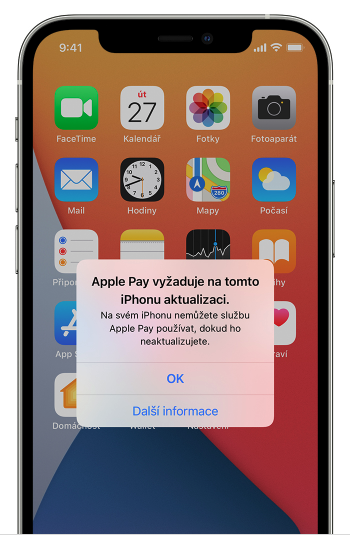
И дури и ако услугата работи релативно сигурно, може да видите порака на екранот на вашиот iPhone или iPad дека Apple Pay бара ажурирање. Ова обично се случува по ажурирање на системот или само рестартирање на уредот. Во тој случај не можете да плаќате со Apple Pay и Wallet и нема да може да им пристапите додека не го ажурирате уредот на iOS или iPadOS. Некои билети за Паричник може сè уште да бидат достапни дури и ако плаќањата не се достапни.
Тоа би можело да биде ве интересира

Apple Pay бара ажурирање
Пред да започнете со решавање проблеми, направете резервна копија на вашиот iPhone или iPad. Потоа следете ги овие чекори за повторно да инсталирате iOS или iPadOS:
- Поврзете го уредот со компјутерот. Проверете дали ја имате инсталирано најновата верзија на macOS или iTunes. На Mac со macOS Catalina 10.15, отворете го прозорецот Finder. На Mac со macOS Mojave 10.14.4 и порано или на компјутер, отворете iTunes.
- Ако ве прашаат „Верувај на овој компјутер?“, отклучете го уредот и допрете Доверба.
- Изберете го вашиот уред.
- Во Пронаоѓач, кликнете Општо. Или во iTunes, кликнете Summary и постапете на следниов начин според системот што го користите. На Mac Кликнете на командата Проверете за ажурирања. На Windows компјутер, Ctrl-клик Провери за ажурирања.
Компјутерот ќе ја преземе и повторно ќе ја инсталира тековната верзија на софтверот на уредот. Не исклучувајте го уредот од компјутерот додека не заврши преземањето. Ако известувањето продолжи да се појавува, не можете да го отстраните дома и мора да посетите овластен сервис на Apple.
 Адам Кос
Адам Кос